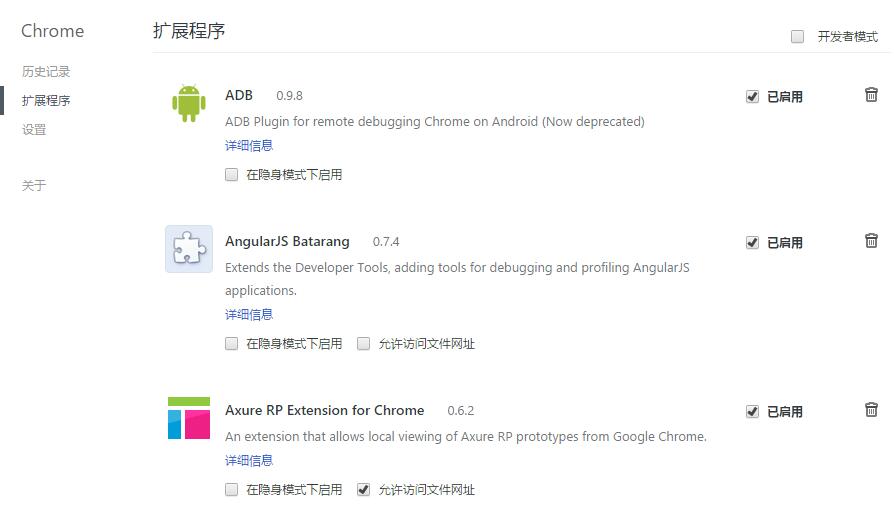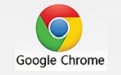 谷歌浏览器32位官方版是一款绿色小巧的极速浏览器。谷歌浏览器32位官方版页面简洁,功能全面,具备多标签浏览功能,并且每个标签页面都在独立的”沙箱”内运行,在提高安全性的同时,一个标签页面的崩溃也不会导致其他标签页面被关闭!
谷歌浏览器32位官方版是一款绿色小巧的极速浏览器。谷歌浏览器32位官方版页面简洁,功能全面,具备多标签浏览功能,并且每个标签页面都在独立的”沙箱”内运行,在提高安全性的同时,一个标签页面的崩溃也不会导致其他标签页面被关闭!
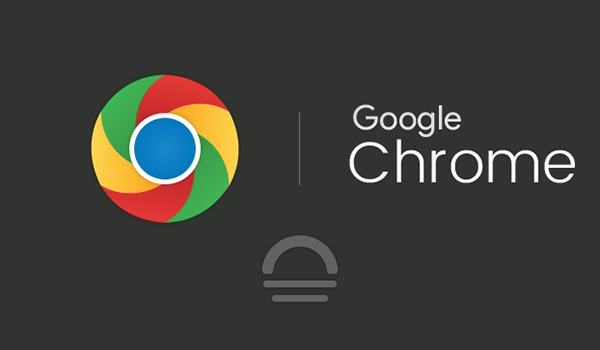
| 相关软件 | 版本说明 | 下载地址 |
|---|---|---|
| 谷歌浏览器 | 开发版 | 查看 |
| 谷歌浏览器 | 64位 | 查看 |
| Internet Explorer 10 | win7 64位 | 查看 |
| 搜狗高速浏览器 | 官方版 | 查看 |
| T+浏览器 | 财务管理专用 | 查看 |
软件介绍
谷歌浏览器是由Google开发的一款设计简单、高效的Web浏览工具。谷歌浏览器的特点是简洁、快速。
GoogleChrome支持多标签浏览,每个标签页面都在独立的“沙箱”内运行,在提高安全性的同时,一个标签页面的崩溃也不会导致其他标签页面被关闭。此外,Google Chrome基于更强大的JavaScript V8引擎,这是当前Web浏览器所无法实现的。
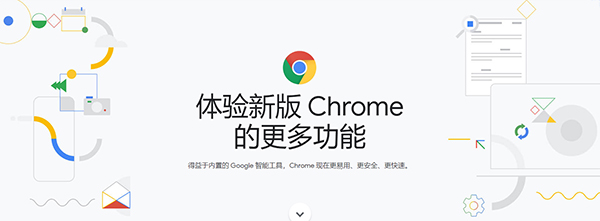
版本说明
Google Chrome存在六个版本分支
Stable Channel(稳定版/正式版):适合追求稳定的普通用户使用。
Beta Channel(测试版):适合喜欢较稳定又可尝鲜的朋友下载使用。该版本是新的正式版发布前的公开测试所用,版本上的新功能不会作太多修改,主要为安全上的测试,但可能会存在不稳定情况。
Dev Channel(开发版):适合开发人员使用。主要为功能上的测试,可能存在稳定性问题,通常更新速度为一周一次。
Canary Build(金丝雀版):仅适合开发人员或追求最新版本的用户使用。2010年7月加入,比开发版更新快但更不稳定,相对的也会加入更多测试性的新功能。Canary Build有一个特色是它可以独立安装,不会覆盖原本的“Google Chrome”版本,让系统中可以同时拥有两套安装版“Google Chrome”。
Chromium(开源版):开源版本,也可作为独立的浏览器,但终究还是chrome的开源版本。
Chrome Lite(移动简化版):被运用于Android操作系统中。
更新日志
- 全新AV1视频编码技术,高清视频占用大幅减小
- 新增窗口重命名功能:可重命名已打开的多个窗口
- 可记住窗口的配置,遇到崩溃重启会自动恢复状态
- WebXR深度API,用于改善浏览器在AR方面的体验
- 新增开发工具-性能信息叠加层,指标衡量网页性能
- 默认所有网站链接均启用SSL安全传输协议(HTTPS)
- 封锁了554端口访问,防范NAT Slipstream 2.0攻击
功能介绍
1.界面简洁明了,操作简单便捷
Chrome浏览器的界面设计完全突出了简易这一特点,将浏览器的界面简化到极致,对于用户的常用功能,却又简单容易查找。
2.超级迅速的页面打开速度
一次性打开几十个页面,Chrome可以在几十秒内加载完毕,等用户浏览完毕已经打开的页面后,那些之前尚未加载完毕的页面早已打开,用户使用几乎不用等待!
3.非常实用的起始页及启动选项
Chrome浏览器在起始页设计,推出了自己的网页缩略图,用户不用输入网址即可直接从起始页中选择并单击相应的网站缩略图快速打开网站。
Chrome支持的启动项方式让用户就像可以断点续传那样不用从头开始,继续完成之前没有浏览完毕的网页。
FAQ
下载一些比较大型的软件或者文件比较慢?
chrome浏览器在这个方面的确有点不足,可以利用一些辅助工具进行下载,比如可以使用迅雷来下载相关软件。进入chrome浏览器下载页面,在下载页面中找到文件的下载路径,选中并复制,迅雷自动读取剪切板内容立即下载。对于有的资源,迅雷下载速度的确比 Chrome 快很多。
使用技巧
1、点击浏览器窗口最上面的部分,鼠标右键单击可以看到有一个任务管理器。
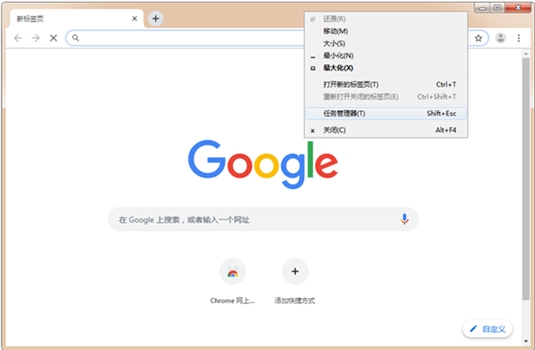
2、打开后,可以查看正在运行的标签
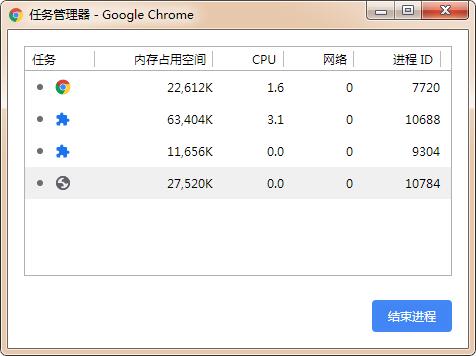
3、将谷歌浏览器设置为默认浏览器,点击浏览器右上角的三个横线标志,再点击左边菜单栏的【设置】,最后点击【将Google chrome 浏览器设置为默认浏览器】

常用技巧
一. 快速关闭标签页
1.在要关闭标签页下按下 Ctrl + W 组合快捷键 (适用于任何标签页关闭)
2.Ctrl+Shift+T 重新打开最新关闭的标签,Ctrl+Shift+V 将剪切板中的内容无格式粘贴等快捷键组合。
二. 设备间同步标签页
同步标签页需要相应设备对应版本,确保“打开的标签页”复选框处于选中状态,当桌面版和移动版 Chrome 都已经登录同一账户,并处于联网状态,在新标签页(按下 Ctrl +T )下右下角的"其他设备"中查看,点击即可在当前设备上打开同步的标签页。
三. Tab 智能搜索
如果 Chrome 已记录该网站的搜索引擎,按下 Tab 键 Chrome 会自动选择该搜索引擎进行关键字搜索。
四. 使用语音识别搜索
直接点击麦克风图标或将光标放到文本框中然后按 Ctrl + Shift + .(英文句号)组合键即可。
五. 添加扩展程序
打开Chrome菜单中的“更多工具”项中的“扩展程序”,可进行扩展插件的查找下载及拖入安装。

 Microsoft Edge Dev预览版 v1.3.173.55
Microsoft Edge Dev预览版 v1.3.173.55
 2345王牌浏览器 官方版V11.3.0.34455
2345王牌浏览器 官方版V11.3.0.34455
 极速浏览器 官方版 v5.0.2.10
极速浏览器 官方版 v5.0.2.10
 谷歌浏览器 官方版 v119.0.6045.124
谷歌浏览器 官方版 v119.0.6045.124
 小智双核浏览器 最新版 v6.0.3.16
小智双核浏览器 最新版 v6.0.3.16
 360安全浏览器 官方版V15.1.1301.64
360安全浏览器 官方版V15.1.1301.64